电脑文件在哪里找 怎样在电脑上找到丢失的文件
更新时间:2024-02-28 17:54:17作者:xiaoliu
在现代社会电脑已经成为人们生活和工作中不可或缺的重要工具,随着我们在电脑上进行各种操作和存储大量文件,我们有时会遇到一个令人沮丧的问题 - 文件丢失。无论是因为操作失误、病毒攻击还是硬件故障,这种情况都可能发生。当我们在电脑上丢失了重要文件时,我们应该如何找回它们呢?本文将介绍一些方法和技巧,帮助大家在电脑上找到丢失的文件。
具体步骤:
1.打开电脑,在桌面找到“计算机(我的电脑)”点击进入。
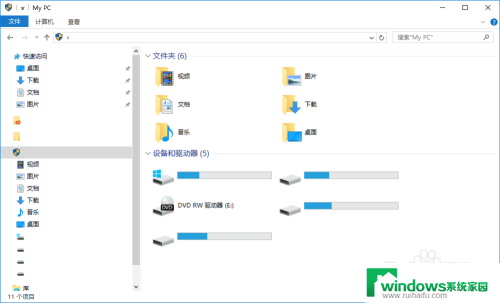
2.进入后,我们如果大致知道文件在哪个位置,就先进入对应的磁盘对应的文件中。
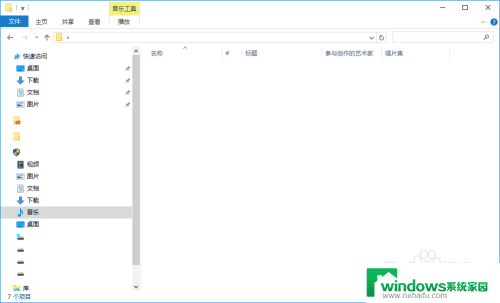
3.如果对文件的位置没有印象,就不用去想在哪里了。只需要在“计算机(我的电脑)”弹窗中右上角点击“搜索”输入框。
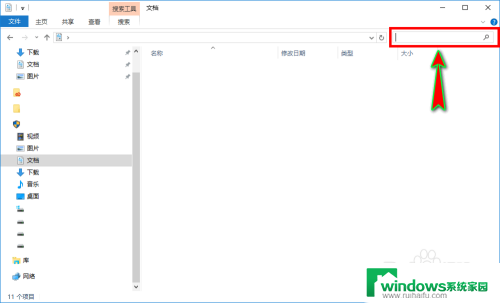
4.点击“搜索”后,在输入框内输入我们需要的文件名称内容。
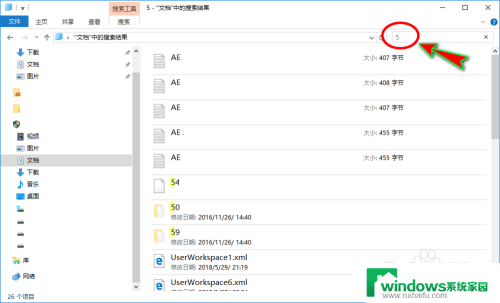
5.输入搜索内容后,电脑就会自动开始在当前文件夹中进行搜索,并在下面显示出包含搜索内容的文件。如果没有找到,也会显示在当前文件夹中“没有与搜索条件匹配的项”提示。
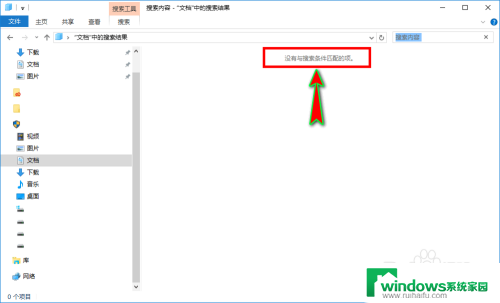
6.如果在显示的搜索项中找到了我们需要的文件,我们可以选中该文件。然后点击鼠标右键,选择右键菜单中的“打开”或者“打开文件所在位置”项。
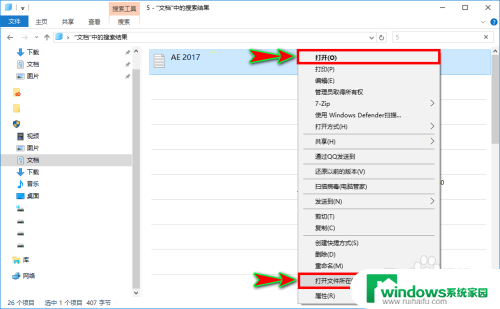
7.选择“打开文件所在位置”便可以直接跳转到搜索到的文件所在的具体位置,也就是在电脑中找到了我们所需要的文件。
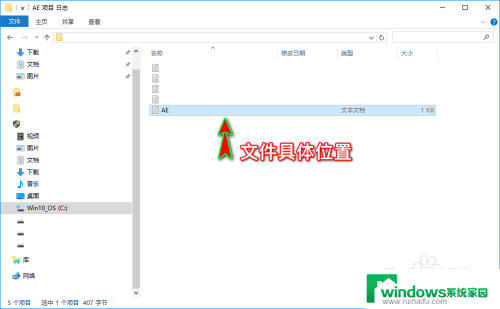
以上就是电脑文件的查找方法,如果遇到这种情况,你可以按照以上步骤解决,非常简单快速。
电脑文件在哪里找 怎样在电脑上找到丢失的文件相关教程
- 电脑的文件夹在哪里找 怎样在电脑上寻找丢失的文件
- 在电脑上怎么查找文件 在电脑上快速找到文件
- 怎么在电脑里找到word文档 怎样在电脑中快速找到word文档
- 电脑微信自动保存的文件在哪里可以找到 微信电脑版的图片、文件自动保存在哪个文件夹
- 电脑微信发送的文件在哪个文件夹 电脑版微信接收的文件在哪里找到
- 台式电脑的计算器在哪里找 电脑的计算器在哪个文件夹
- 怎么在电脑中快速找到文件 如何在电脑上高效地搜索文件
- 共享别人电脑的文件在哪里找 文件共享后怎样在另一台电脑上查看
- 怎么查找电脑大文件 怎样在 Windows 10 上查找并删除大文件
- 微信图片保存在电脑哪个文件夹里面 如何在电脑上找到微信图片保存的文件夹
- 怎样设置录屏 电脑录屏软件怎么用
- 如何查看office激活状态 如何检查电脑上的office是否激活
- 电脑设置纸张大小在哪儿 页面纸张大小设置方法
- 程序运行提示bex问题事件 BEX崩溃问题如何解决
- iphone无法usb连接电脑上网 iPhone连接电脑USB无法上网解决方法
- 怎么在虎牙直播游戏 虎牙直播怎么在电脑上直播游戏